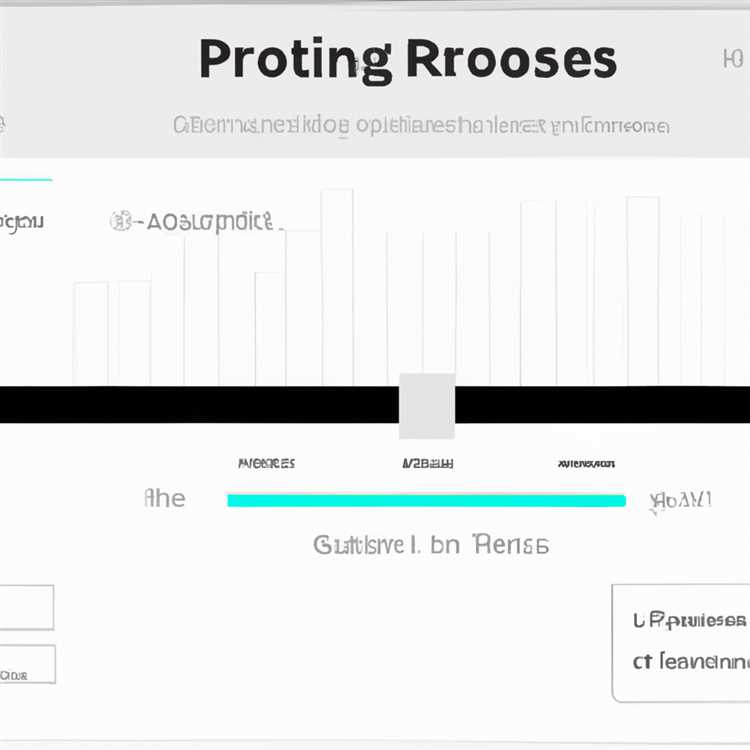Popüler mesajlaşma sistemi WhatsApp, cep telefonlarında kullanılmak üzere özel olarak tasarlanmış olsa da, Mac'inizin daha büyük ekranında da kullanılabilir. Mac'te WhatsApp'ı kullanma adımlarını aşağıda bulacaksınız.

Mac'te WhatsApp'ı kullanma
Mac'te WhatsApp kullanmanın ana avantajı, WhatsApp Resim ve Videolarını indirmek için Mac'inizdeki büyük depolama kapasitesinden yararlanabilmenizdir.
Benzer şekilde, WhatsApp kullanarak büyük dokümanları, görüntüleri ve dosyaları doğrudan Mac'inizden başkalarına gönderebilirsiniz.
Mac'teki WhatsApp temel olarak cep telefonunuzda mevcut olan WhatsApp Hesabınızın bir uzantısı veya ayna görüntüsüdür.
Diğer bir deyişle, WhatsApp'ı çalıştıran iPhone veya Android Telefonunuzun Mac'inizde WhatsApp'ın çalışmasını sağlamak için Mac'inize yakın yerleştirilmesini yine de isteyeceksiniz.
Not: iPhone'da WhatsApp'a sahip değilseniz, bu kılavuza başvurabilirsiniz: iPhone'da WhatsApp Nasıl Kurulur ve Kullanılır.
Mac'te WhatsApp Alma Adımları
Mac'inizdeki varsayılan Safari veya Chrome Tarayıcı'yı kullanarak Mac'te WhatsApp almak için aşağıdaki adımları izleyin.
1. Mac'inizde Safari veya Chrome tarayıcısını açın ve Web'e gidin.
2. WhatsApp QR Kodunu içeren bir web sayfası ve akıllı telefonunuzu kullanarak QR Kodunu taramak için talimatlar göreceksiniz.

3. iPhone'unuzda WhatsApp'ı açın> açılır menüdeki Ayarlar> WhatsApp Web / Masaüstü seçeneğine dokunun.

4. Bir sonraki ekranda QR Kodunu taramanız istenecektir. Tamam üzerine dokunun. Anlaşıldı ve Mac'inizin ekranında görüntülenen QR Kodunu taramak için iPhone'unuzun Arka Kamerasını kullanın.

5. QR Kodu iPhone veya Android Telefonunuz tarafından tarandıktan sonra, hemen tüm WhatsApp Mesajlarınızın Mac'inizin ekranında doldurulduğunu göreceksiniz.
Yukarıda belirtildiği gibi, temel olarak tüm WhatsApp Hesabınızın geniş ekran sürümünü göreceksiniz ve tıpkı akıllı telefonunuzda olduğu gibi WhatsApp Mesajları gönderip alabileceksiniz.
Mac'te WhatsApp'tan Çıkış Yapma
Mac'te WhatsApp'ı kullandıktan sonra, Mac'te WhatsApp'tan Çıkış Yaptığınızdan emin olun. Mac'teki tarayıcı sekmesini kapatmanız, WhatsApp'ta oturum açmaya devam etmenizi ve başkalarının WhatsApp Mesajlarınızı görmesini sağlar.
Mac'te WhatsApp oturumunu kapatmak için, 3 nokta menü simgesini ve açılır menüden Oturumu Kapat seçeneğini tıklayın.

Mac'te WhatsApp'tan Çıkış Yapmayı unutursanız, iPhone veya Android Telefonunuzu kullanarak Mac'teki WhatsApp'tan Çıkış Yapabilirsiniz.
1. iPhone'unuzda WhatsApp'ı açın
2. Ayarlar> WhatsApp Web / Masaüstü üzerine dokunun.

4. Bir sonraki ekranda, Tüm Bilgisayarlardan çıkış yap bağlantısına dokunun.